Muistikirja on käytettävissä oleva yksinkertaisin tekstieditorikäytettäväksi Windowsissa. Sen tarkoituksena on tarjota käyttäjille yksinkertaisimmat vaihtoehdot vain teksti-asiakirjojen muokkaamiseen, kuten leikkaus, kopiointi, liittäminen, sanakelaaminen, fontin vaihtaminen jne. Kuvien sisällyttämiseen ja muokkaamiseen, sivureunusten lisäämiseen jne. Ei ole vaihtoehtoja. erityyppisiä editointitoimintoja, Office Word -erässä olevaa Microsoft Word -sovellusta voidaan käyttää. Olemme aiemmin käsittäneet joitain erittäin hyviä sovelluksia, jotka tarjoavat sinulle vaihtoehdon oletusmuistiolle, kuten Glass Notepad, ilmainen kannettava Windows-muistikirja, joka on samanlainen kuin oletusmuistio, mutta sen käyttöliittymä on läpinäkyvä, ja Notepad7, tekstieditori kaikkiin oletus Notepadiin sisältyviin vaihtoehtoihin, mutta siinä on erilainen nauhapohjainen käyttöliittymä. Nykyään meillä on sinulle toinen notepad, nimeltään Pieni muistikirja, melkein samoilla vaihtoehdoilla, vaikkakin täysin erilaisella käyttöliittymällä, joka perustuu Windows 8: n uuteen Metro-käyttöliittymään. Jatka lukemista saadaksesi lisätietoja Tiny Notepadista.
Pienessä muistikirjassa on kaikki yksinkertaiset asiakirjojen muokkaaminenoletus Notepadiin sisältyvät asetukset, kuten Word Wrap, muuttaminen eri kirjasimiksi, leikkaa, kopioi, liitä, kumoa ja tee uudelleen. Näkyvä ero on sen käyttöliittymässä. Käyttöliittymä perustuu täysin Windows 8: n Metro Style -käyttöliittymään. Päärajapinnan yläosassa on musta palkki, jossa on valkoinen kirjoitusalue. Voit käyttää Asetukset-valikkoa vasemmasta yläkulmasta, kun taas vaihtoehdot minimoida ja maksimoida sovellus koko näytön näkymään ovat oikeassa yläkulmassa.
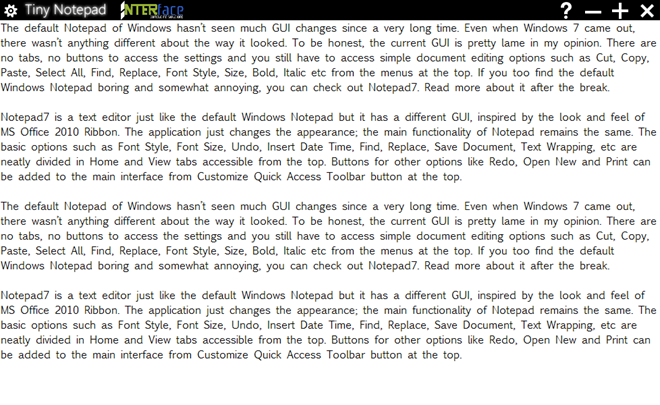
Asetukset-painikkeen napsauttaminen avaa vaihtoehdot Aktivoi Word Wrap, Aseta kirjasin ja Muuta ikkunan kokoa. Word Wrapin aktivointi ja deaktivointi tapahtuu suoraan tästä valikosta.
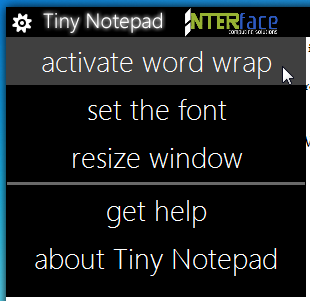
Valitse Aseta fontti, jos haluat muuttaa fontinvalintasi mukaan. Voit muuttaa fonttityylin ja sen koon. Esikatseluruutu alareunassa näyttää kuinka kukin valittu fontti näyttää ennen sen lisäämistä koko asiakirjaan.
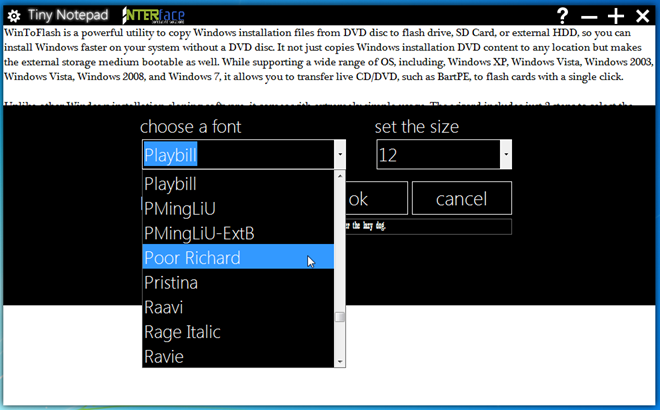
Valitse Resize-ikkuna Asetukset-valikosta, jos haluat muuttaa sovellusikkunan kokoa. Tartu vain reunoihin, aseta koko mieltymyksesi mukaan ja napsauta Olen valmis! tallentaa kokoasetukset.
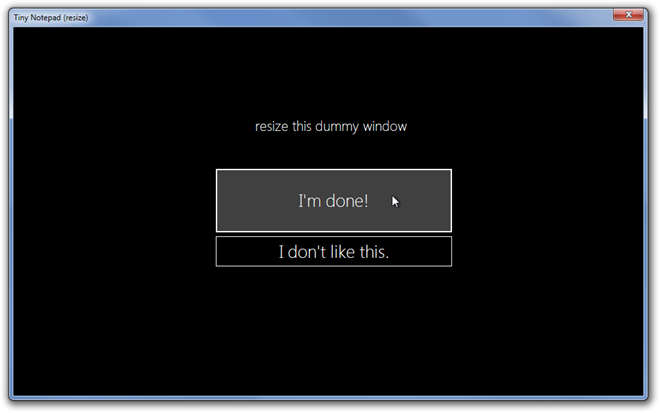
Se, että et voi muuttaa ikkunan kokoasuoraan käyttöliittymän reunojen käyttäminen on vähän sammuttavaa. Lisäksi fonttiä ei voi tehdä lihavoituna tai kursivoituna. Sovellus on edelleen beetaversio, ja toivottavasti kehittäjä tutkii näitä aiheita. Pieni Notepad toimii sekä Windows XP: n, Windows Vistan, Windows 7: n että Windows 8: n 32- ja 64-bittisissä versioissa.
Lataa pieni muistikirja













Kommentit